oppo usb调试
PO Usb调试是一种开发者选项,主要用于允许手机与电脑之间进行更深入的数据传输和调试操作,以下是关于OPPO Usb调试的详细指南:
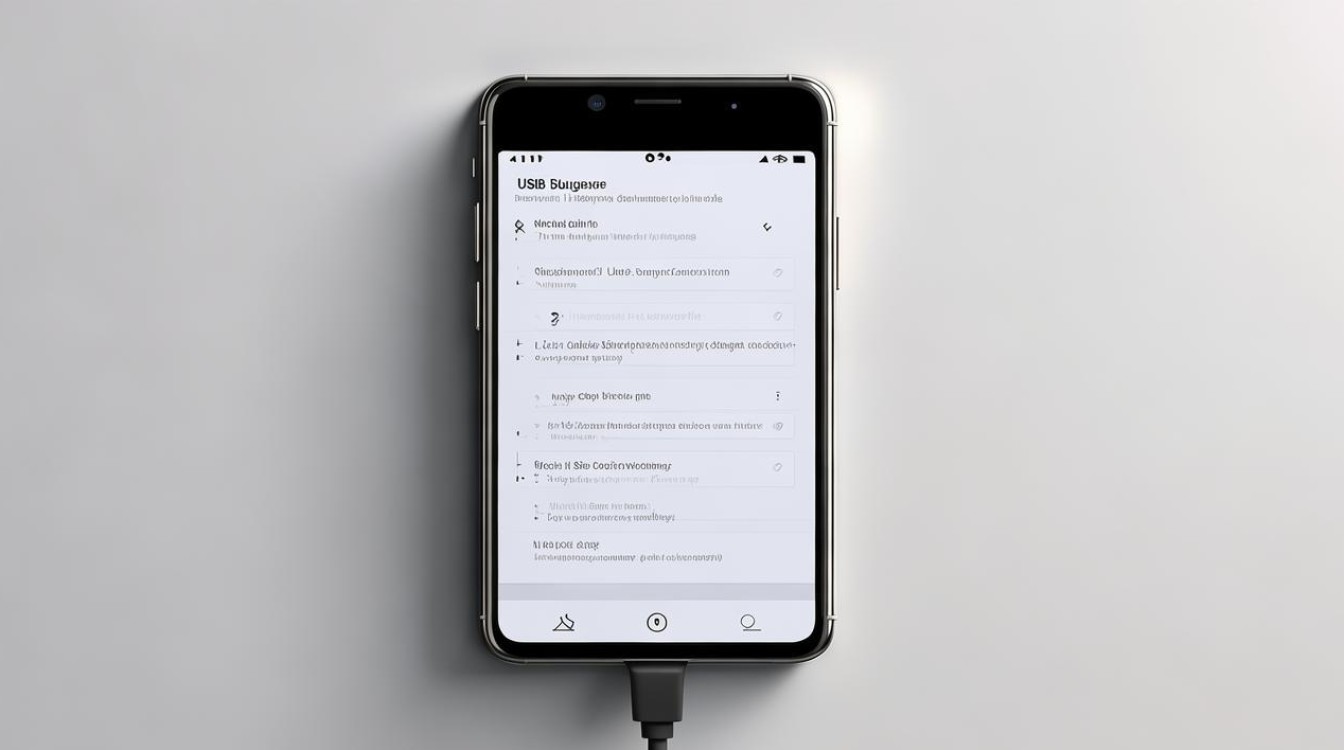
开启步骤
| 系统版本 | 具体步骤 |
|---|---|
| ColorOS 7及以上版本(Android 10.x及以上) | 打开手机“设置”应用。 进入“关于手机”或“关于本机”页面。 连续点击“版本号”7次,直到出现“您现在处于开发者模式”的提示。 返回设置菜单,找到并点击“其他设置”或“系统设置”。 在“开发者选项”中,找到“Usb调试”并开启其右侧的开关。 |
| ColorOS 3.0-6.1版本(Android 7~9) | 打开手机“设置”应用。 进入“关于手机”页面。 连续点击“版本号”多次,直到提示进入开发者模式。 返回设置菜单,找到“其他设置”或相应入口进入“开发者选项”。 开启“Usb调试”功能。 |
| 其他ColorOS版本或非ColorOS版本 | 由于不同版本的操作界面可能有所不同,建议参考手机的官方文档或联系OPPO客服获取具体指导。 |
注意事项
-
安全性:开启Usb调试后,手机更容易受到恶意软件的攻击,在不需要使用Usb调试时,建议关闭该功能以提高手机的安全性。
-
授权提示:当手机通过Usb连接到电脑时,系统会提示是否允许Usb调试,请确保只在信任的电脑上授权,以避免个人信息泄露。
-
电池消耗:开启Usb调试可能会增加手机的电池消耗,如果发现电池续航时间明显缩短,可以尝试关闭Usb调试以改善情况。
高级应用
-
ADB命令:通过Usb调试,可以使用ADB(Android Debug Bridge)命令来控制手机,执行各种高级操作,如安装应用、备份数据、修改系统文件等。
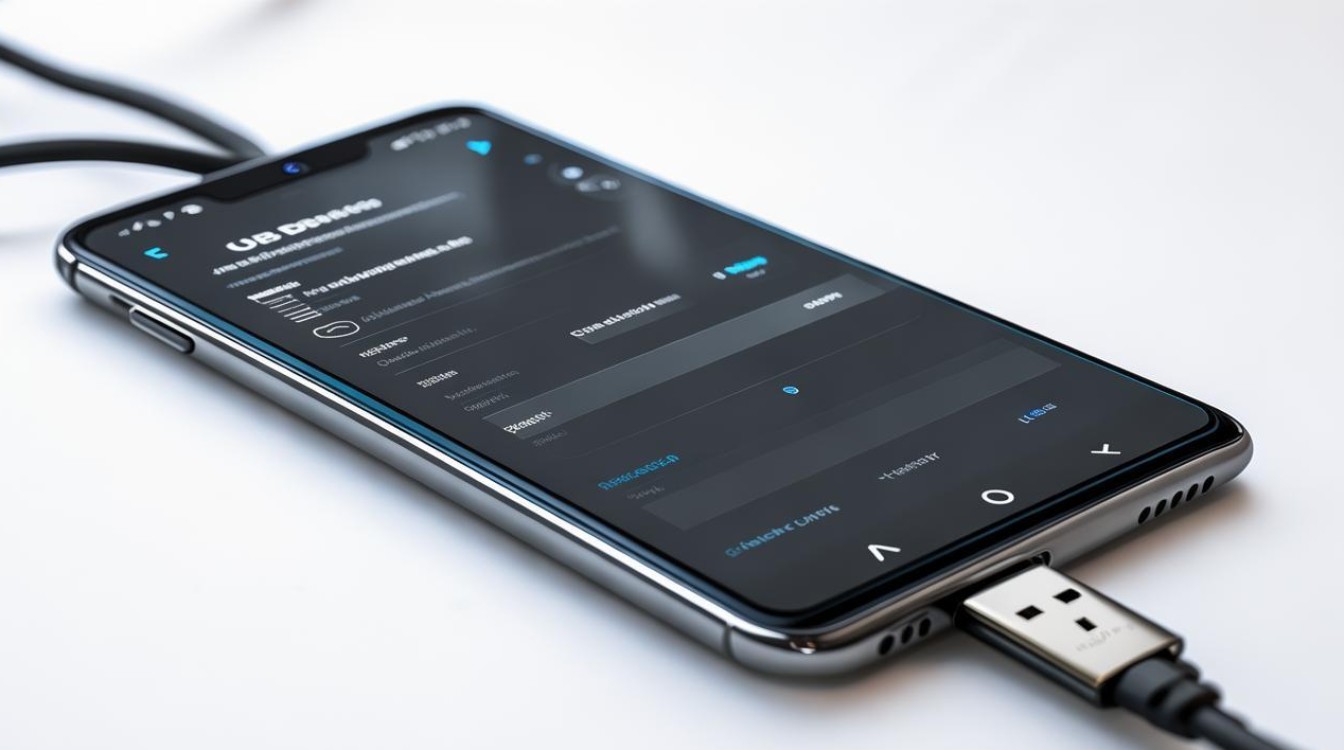
-
屏幕投射:利用Usb调试,可以将手机屏幕投射到电脑上,方便演示或录制屏幕视频。
-
应用调试:对于开发者来说,Usb调试是调试和测试应用的重要工具,可以显著提高开发效率。
常见问题及解答
Q1:为什么我的电脑无法识别已经开启Usb调试的OPPO手机?
A1:请确保已经正确安装了手机驱动程序,并且在手机上选择了正确的Usb连接方式(如MTP或文件传输),如果问题依旧存在,尝试更换Usb线或电脑Usb接口。
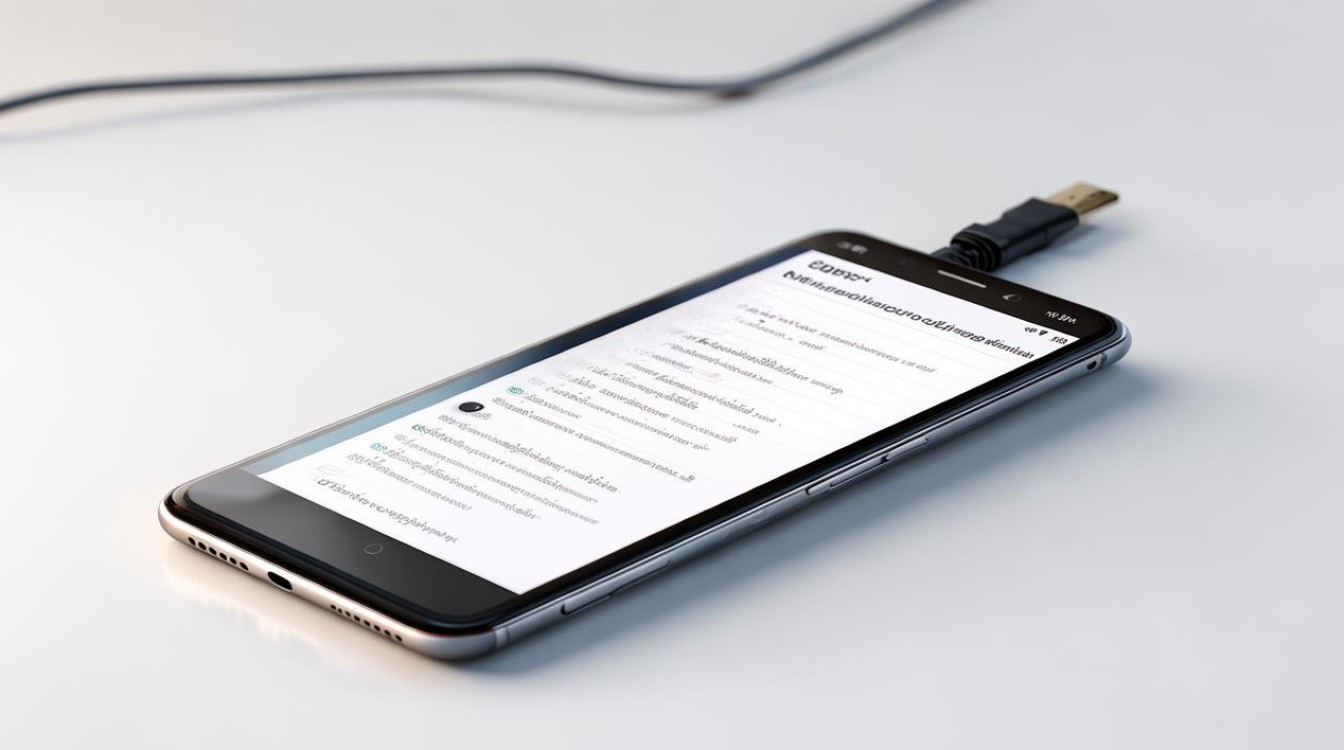
Q2:开启Usb调试会影响手机的正常使用吗?
A2:一般情况下,开启Usb调试不会直接影响手机的正常使用,如果不小心在开发者选项中更改了其他设置,可能会导致手机行为异常,建议在不熟悉的情况下不要
版权声明:本文由环云手机汇 - 聚焦全球新机与行业动态!发布,如需转载请注明出处。












 冀ICP备2021017634号-5
冀ICP备2021017634号-5
 冀公网安备13062802000102号
冀公网安备13062802000102号